EWB 使用说明(简)
EWB使用说明
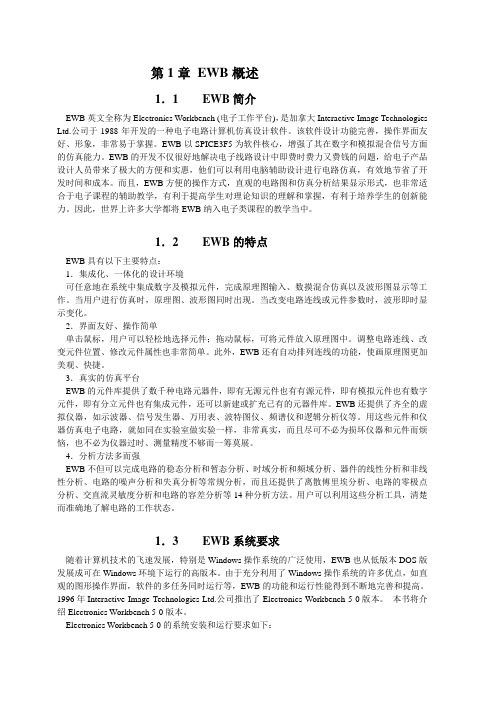
第1章EWB概述1.1EWB简介EWB英文全称为Electronics Workbench (电子工作平台),是加拿大Interactive Image Technologies Ltd.公司于1988年开发的一种电子电路计算机仿真设计软件。
该软件设计功能完善,操作界面友好、形象,非常易于掌握。
EWB以SPICE3F5为软件核心,增强了其在数字和模拟混合信号方面的仿真能力。
EWB的开发不仅很好地解决电子线路设计中即费时费力又费钱的问题,给电子产品设计人员带来了极大的方便和实惠,他们可以利用电脑辅助设计进行电路仿真,有效地节省了开发时间和成本。
而且,EWB方便的操作方式,直观的电路图和仿真分析结果显示形式,也非常适合于电子课程的辅助教学,有利于提高学生对理论知识的理解和掌握,有利于培养学生的创新能力。
因此,世界上许多大学都将EWB纳入电子类课程的教学当中。
1.2EWB的特点EWB具有以下主要特点:1.集成化、一体化的设计环境可任意地在系统中集成数字及模拟元件,完成原理图输入、数摸混合仿真以及波形图显示等工作。
当用户进行仿真时,原理图、波形图同时出现。
当改变电路连线或元件参数时,波形即时显示变化。
2.界面友好、操作简单单击鼠标,用户可以轻松地选择元件;拖动鼠标,可将元件放入原理图中。
调整电路连线、改变元件位置、修改元件属性也非常简单。
此外,EWB还有自动排列连线的功能,使画原理图更加美观、快捷。
3.真实的仿真平台EWB的元件库提供了数千种电路元器件,即有无源元件也有有源元件,即有模拟元件也有数字元件,即有分立元件也有集成元件,还可以新建或扩充已有的元器件库。
EWB还提供了齐全的虚拟仪器,如示波器、信号发生器、万用表、波特图仪、频谱仪和逻辑分析仪等。
用这些元件和仪器仿真电子电路,就如同在实验室做实验一样,非常真实,而且尽可不必为损坏仪器和元件而烦恼,也不必为仪器过时、测量精度不够而一筹莫展。
4.分析方法多而强EWB不但可以完成电路的稳态分析和暂态分析、时域分析和频域分析、器件的线性分析和非线性分析、电路的噪声分析和失真分析等常规分析,而且还提供了离散傅里埃分析、电路的零极点分析、交直流灵敏度分析和电路的容差分析等14种分析方法。
EWB使用说明

第1章EWB概述1.1EWB简介EWB英文全称为Electronics Workbench (电子工作平台),是加拿大Interactive Image Technologies Ltd.公司于1988年开发的一种电子电路计算机仿真设计软件。
该软件设计功能完善,操作界面友好、形象,非常易于掌握。
EWB以SPICE3F5为软件核心,增强了其在数字和模拟混合信号方面的仿真能力。
EWB的开发不仅很好地解决电子线路设计中即费时费力又费钱的问题,给电子产品设计人员带来了极大的方便和实惠,他们可以利用电脑辅助设计进行电路仿真,有效地节省了开发时间和成本。
而且,EWB方便的操作方式,直观的电路图和仿真分析结果显示形式,也非常适合于电子课程的辅助教学,有利于提高学生对理论知识的理解和掌握,有利于培养学生的创新能力。
因此,世界上许多大学都将EWB纳入电子类课程的教学当中。
1.2EWB的特点EWB具有以下主要特点:1.集成化、一体化的设计环境可任意地在系统中集成数字及模拟元件,完成原理图输入、数摸混合仿真以及波形图显示等工作。
当用户进行仿真时,原理图、波形图同时出现。
当改变电路连线或元件参数时,波形即时显示变化。
2.界面友好、操作简单单击鼠标,用户可以轻松地选择元件;拖动鼠标,可将元件放入原理图中。
调整电路连线、改变元件位置、修改元件属性也非常简单。
此外,EWB还有自动排列连线的功能,使画原理图更加美观、快捷。
3.真实的仿真平台EWB的元件库提供了数千种电路元器件,即有无源元件也有有源元件,即有模拟元件也有数字元件,即有分立元件也有集成元件,还可以新建或扩充已有的元器件库。
EWB还提供了齐全的虚拟仪器,如示波器、信号发生器、万用表、波特图仪、频谱仪和逻辑分析仪等。
用这些元件和仪器仿真电子电路,就如同在实验室做实验一样,非常真实,而且尽可不必为损坏仪器和元件而烦恼,也不必为仪器过时、测量精度不够而一筹莫展。
4.分析方法多而强EWB不但可以完成电路的稳态分析和暂态分析、时域分析和频域分析、器件的线性分析和非线性分析、电路的噪声分析和失真分析等常规分析,而且还提供了离散傅里埃分析、电路的零极点分析、交直流灵敏度分析和电路的容差分析等14种分析方法。
EWB使用教程

2. 元器件的参数设置 弹出元件属性对话框:选中元件,单击鼠标右键, 再点击Component Properties。
Alalysis (分析)设置: Display Label Value Fault (故障)设置: (数值)设置: (标识)设置: (显示)设置:
遵循电路图 的选项设置 显示标识 故障相关引脚 显示模型 显示编号 开路故障 无故障
无 损 传 输 线
晶 直 体 流 电 机
真 空 三 极 管
开 关 式 升 压 变 换 器
开 关 式 降 压 变 换 器
开 关 式 升 降 压 变 换 器
指示器件库
电 压 表
电 流 表
灯 泡
彩 色 指 示 灯
七 段 数 码 管
译 码 数 码 管
蜂 鸣 器
条 型 光 柱
译 码 条 型 光 柱
仪器库
数 字 万 用 表
NMOS PMOS NMOS PMOS
NMOS PMOS NMOS PMOS
三端 增强 型
三端 增强 型
四端 四端 增强 增强 型 型
N 沟 P沟 道砷 道砷 化镓 化镓
模拟集成电路库
三端 五端 七端 运放 运放 运放 九端 运放 比 较 器 锁 相 环
混合集成电路库
模数 转换 电流 输出 数模 转换 电压 输出 数模 转换 单稳 555 态触 发器 定时器
数字万用表 图标 数值显示 档位选择 交直流选择 参数设置
面板
函数信号发生器
图标
负端 公共端 正端
波形选择
频率设置
占空比设置 幅度设置 偏移量设置 按三角选择单位符号 面板
示波器
图标
接地端 触发端 A通道 B通道
ewb使用说明
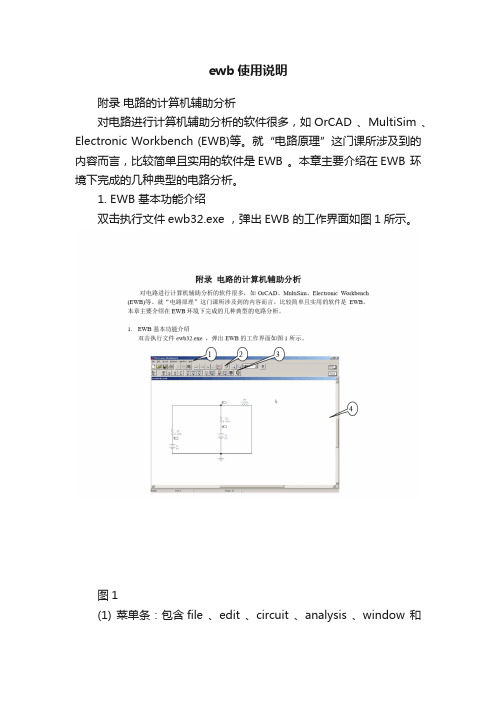
ewb使用说明附录电路的计算机辅助分析对电路进行计算机辅助分析的软件很多,如OrCAD 、MultiSim 、Electronic Workbench (EWB)等。
就“电路原理”这门课所涉及到的内容而言,比较简单且实用的软件是EWB 。
本章主要介绍在EWB 环境下完成的几种典型的电路分析。
1. EWB 基本功能介绍双击执行文件ewb32.exe ,弹出EWB 的工作界面如图1所示。
图1(1) 菜单条:包含file 、edit 、circuit 、analysis 、window 和help 6个下拉式菜单,每个菜单的主要功能如下:file :创建新文件,打开文件,保存文件,导入/导出文件,打印设置与打印等。
edit :对图中的元件进行剪切、拷贝、粘贴、删除,并可将整个电路图拷贝为bmp 图形输出;circuit :对图中各元件的摆放位置进行各种旋转,对元件参数的显示方式进行调整; analysis :EWB 的所有电路分析功能都集中在此菜单下,下文将对主要功能进行介绍;window :对界面的显示方式进行调整;help :EWB 的联机帮助。
(2) 工具栏:提供一些常用功能的快捷键,每个快捷键都和菜单条中的某一项相对应,它们的功能是完全一样的。
(3) 元件库:包含了EWB 软件所能提供的所有元件,用以进行分析的电路图就是从这些元件库中选出合适的元件连接而成的。
最左端的一个元件库是用户定制的,可以将一些常用元件放置其中,再次使用时就不必到其它元件库中去逐个寻找。
方法是在EWB 提供的元件库中找出你想要的元件,鼠标放置其上按右键,选中“Add to Favorites ”,此元件就被加入到了最左端的“Favorites ”元件库中了。
(4) 图形显示区域:用户在此区域内编辑用以进行分析的电路图。
编辑电路图的一般步骤是:A.打开元件库,移动鼠标到需要的元件图形上,按住鼠标左键,将其拖拽到图形显示区域;利用鼠标可以移动该元件;利用菜单circuit提供的功能可以对元件进行各种翻转,也可以在图形显示区域直接选中要进行调整的元件(此时该元件红色显示),然后按鼠标右键,从弹出的菜单中选中某一项进行操作;双击元件,弹出元件属性对话框,如图2所示(以交流电压源为例),在此对话框中可以设置元件的各种参数。
3、EWB的操作使用方法

3、EWB的操作使用方法3.1 电路的创建电路是由元器件与导线组成的,要创建一个电路,必须掌握元器件的操作和导线的连接方法。
3.1.1 元器件的操作1. 元器件的选用选用元器件时,首先在元器件库栏中单击包含该元器件的图标,打开该元器件库。
然后从元器件库中将该元器件拖曳至电路工作区。
2. 选中元器件在连接电路时,常常要对元器件进行必要的操作:移动、旋转、删除、设置参数等。
这就需要选中该元器件。
要选中某个元器件,可使用鼠标器左键单击该元器件。
如果要一次选中多个元器件,可反复使用CTRL+“鼠标左键单击”选中这些元件。
被选中的这些元器件以红色显示,便于识别。
此外,拖曳某个元器件也同时选中了该元器件。
如果要同时选中一组相邻的元器件,可在电路工作区的适当位置拖曳画出一个矩形区域,包围在该区域内的元器件同时被选中。
要取消某一个元器件的选中状态,可以使用CTRL+“鼠标左键单击”。
要取消所有被选中元器件的选中状态,只需单击电路工作区的空白部分即可。
3. 元器件的移动要移动一个元器件,只要拖曳该元器件即可。
要移动一组元器件,先选中这些元器件,然后用鼠标左键拖曳其中任意一个元器件,所有选中的部分就会一起移动。
元器件一起移动后,与其相连的导线就会自动重新排列。
选中元器件后,也可以使用箭头键使之作微小的移动。
4. 元器件的旋转与反转为了使电路便于连接,布局合理,常常需要对元器件进行旋转或反转操作。
可先选中该元器件,然后使用工具栏的“旋转、垂直反转、水平反转”等按钮,或者选择Circuit/Rotate (电路/旋转)、Circuit/Filp Vertical(电路/垂直反转)、Circuit/Filp Horizontal(电路/水平反转)等菜单栏中的命令。
5. 元器件的复制、删除对选中的元器件,使用Edit/Cut(编辑/剪切)、Edit/Copy(编辑/复制)和Edit/Paste(编辑/粘贴)、Edit/Delete(编辑/删除)等菜单命令,可以分别实现元器件的复制、删除等操作。
ewb使用说明

e w b使用说明-CAL-FENGHAI.-(YICAI)-Company One1附录 EWB使用说明一、EWB(Electronics Workbench)简述电路设计者经常需要对所设计的电路进行实物模拟和调试。
传统的电路设计调试,一般是制作一块模拟实验板,再插接实际元件进行试验和调试,以获得数据,然后再调整原设计电路的参数,直至达到设计要求。
但由于各方面条件的限制,有些试验难以在短时间内完成。
这样既影响工作进度,又影响了设计人员创造力的发挥。
为了克服上述困难,Interactive Image Technologies公司推出了用于电路仿真的EWB软件,借助于EWB,可以很方便地对电路进行仿真。
目前,EWB已经广泛地用于电路设计、电类课程教学等领域。
与其它电路仿真软件相比,EWB具有界面友好、操作方便等优点。
在EWB 中,可以直接使用工具按钮完成创建电路、选用元件和测试仪器的工作,而且测试仪器的外观与实物基本相似。
稍具电路知识的人员,可以在很短的时间内掌握EWB的基本操作方法。
对学习电类课程而言,EWB是一种理想的计算机辅助教学软件。
因为要弄清电路的功能,不仅需要理论分析,还需要通过实践来验证并加深理解。
作为电类课程的一种辅助教学手段,它可以弥补实验仪器、元器件缺乏带来的不足,可以使学习者更快、更好地掌握课堂讲述的内容,加深对概念、原理的理解;而且通过电路仿真,可以让学习者熟悉常用仪器的使用方法,培养他们的综合分析能力、排除故障能力,激发他们的创新能力。
二、EWB的特点EWB最明显的特点是,构造仿真环境的方法与搭建实际电路的方法基本相同,仪器的面板同实际仪器极为类似,因此特别容易学习和使用。
EWB的元器件库不仅提供了数千种电路元器件供选用,而且还提供了各种元器件的理想值。
通过用理想元件进行仿真,可以获得电路性能的理想值。
此2外,EWB允许用户自定义元器件,自定义元器件时需要的参数可以直接从生产厂商的产品使用手册中查到,这样就为用户带来了极大的方便。
EWB电路仿真软件使用说明
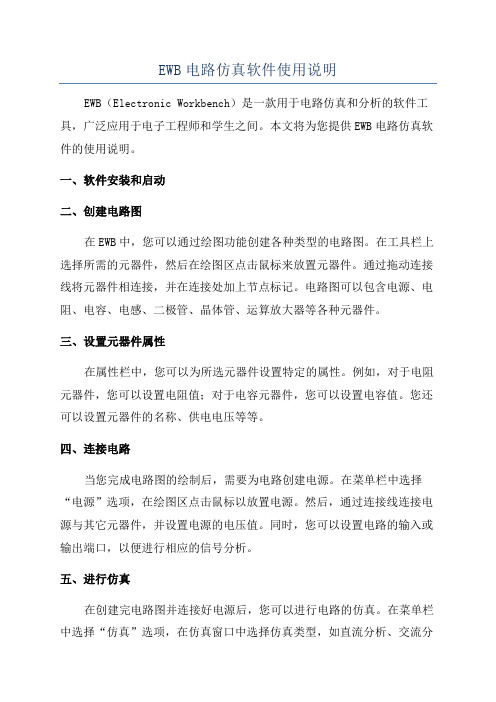
EWB电路仿真软件使用说明EWB(Electronic Workbench)是一款用于电路仿真和分析的软件工具,广泛应用于电子工程师和学生之间。
本文将为您提供EWB电路仿真软件的使用说明。
一、软件安装和启动二、创建电路图在EWB中,您可以通过绘图功能创建各种类型的电路图。
在工具栏上选择所需的元器件,然后在绘图区点击鼠标来放置元器件。
通过拖动连接线将元器件相连接,并在连接处加上节点标记。
电路图可以包含电源、电阻、电容、电感、二极管、晶体管、运算放大器等各种元器件。
三、设置元器件属性在属性栏中,您可以为所选元器件设置特定的属性。
例如,对于电阻元器件,您可以设置电阻值;对于电容元器件,您可以设置电容值。
您还可以设置元器件的名称、供电电压等等。
四、连接电路当您完成电路图的绘制后,需要为电路创建电源。
在菜单栏中选择“电源”选项,在绘图区点击鼠标以放置电源。
然后,通过连接线连接电源与其它元器件,并设置电源的电压值。
同时,您可以设置电路的输入或输出端口,以便进行相应的信号分析。
五、进行仿真在创建完电路图并连接好电源后,您可以进行电路的仿真。
在菜单栏中选择“仿真”选项,在仿真窗口中选择仿真类型,如直流分析、交流分析、脉冲响应等。
然后,您可以设置仿真参数,如输入电压、频率等,并开始仿真。
软件将模拟电路中的电流、电压等数据,并将结果以图表的形式显示出来。
六、分析和优化电路在仿真结果中,您可以进行各种分析和优化操作。
例如,您可以通过图表来查看各个元器件的电流和电压变化情况,以判断电路是否正常工作。
您还可以调整电路中的元器件参数,观察其对电路性能的影响。
通过不断的试验和优化,您可以得到一个更好的电路设计。
七、保存和导出八、学习资源和社区支持。
EWB 数字仪表的使用

数字仪表的使用数字仪表包括字信号发生器、逻辑分析仪、逻辑转换仪。
一、字信号发生器的使用字信号发生器实际上是一个多路逻辑信号源,它能产生16位同步逻辑信号,用于对数字逻辑电路进行测试。
图1是其图标和面板。
在字信号编辑区,字信号以4位16进制数编辑和存放。
EWB5.0可以存放1024条字信号,编辑区的内容可通过滚动条前后移动。
用鼠标单击可以定位和插入需编辑的位置,然后输入16进制数码。
还可在面板下部的二进制字信号输入区输入二进制码。
在地址编辑区可以编辑或显示与字信号地址有关的信号。
图1 字信号发生器图标和面板把鼠标指针移到左边地址编辑区中要改变值的位置,在这可以输入0~9或A、B、C、D、E、F,在二进制信号编辑区中即可显示出输入的十六进制数对应的二进制数。
如图1中地方输入0223的十六进制数,二进制字信号编辑区中即显示“0000001000100011”,同时在字信号地址编辑区的“Edet”中显示出该十六进制数的地址“000B”。
字信号的输出方式有三种:Step(单步):每单击一次“Step”,则字信号输出一条,字信号编辑区中的地址下移一行,此方式可用于对电路进行单步调试。
Burst(单帧):每按一次“Burst”,则从首地址开始至末地址连续逐条输出字信号。
Crcle(循环):按“Crcle”,则从首地址至尾地址循环不断的输出。
选中某地址信号后,按“Breakpoint”则该地址被设置成中断点。
“Burst”输出时,运行至该地址输出暂停。
再单击“Pause”或按“F9”恢复输出。
字信号的触发方式:当选择“Internal(内)”触发方式时,字信号的输出直接由输出方式按钮(“Step”、“Burst”和“Crcle”)启动。
当选择“External(外)”触发方式时,则需接入外触发脉冲信号,再定义“上升沿触发”或“下降沿触发”,单击输出方式按钮,待触发脉冲到来时才启动输出。
此外,在“数据准备好输出端”还可得到与输出信号同步的时钟脉冲输出。
- 1、下载文档前请自行甄别文档内容的完整性,平台不提供额外的编辑、内容补充、找答案等附加服务。
- 2、"仅部分预览"的文档,不可在线预览部分如存在完整性等问题,可反馈申请退款(可完整预览的文档不适用该条件!)。
- 3、如文档侵犯您的权益,请联系客服反馈,我们会尽快为您处理(人工客服工作时间:9:00-18:30)。
EWB使用说明(简)
一、创建EWB电路
1.双击EWB32.exe
2.点击元件库栏选中元件,按鼠标左键向下拖动鼠标至窗口再释放左键,所选元件出现在窗口。
3.连线
将鼠标指在元件某一端,当出现小黑点即表示已连上该元件,按鼠标左键把线拉向另一元件,当出现小黑点时放松左键。
4.设置元件参数
选定元件按右键,从菜单中选择component peoperties 设置参数。
TD(延时)开关:
(1)若Ton<Toff,则 0<=t<=Ton, 开关闭合; Ton<=t<=Toff, 开关断开;t>Toff, 开关闭合。
例: Ton=0,Toff=0.5, 则0~0.5秒之间开关断开,0.5秒后开关闭合。
(2)若Ton>Toff,则 0<=t<=Toff, 开关断开; Toff<=t<=Ton, 开关闭合; t>Ton, 开关断开。
例: Toff=0,Ton=0.5, 则0~0.5秒之间开关闭合,0.5秒后开关断开。
注:TD开关有三个端钮,上述“断开”“闭合”都是针对1、2端钮而言。
5.点击Circuit 选Schematic options,出对话框,点击Show/Hide 选中Show nodes图中显示节点号。
6.电路中必须指定一个参考点,用接地符号连接。
7.交流电源的设置为有效值(220V),频率(50HZ)和初相位(450)。
二、电路仿真(以瞬态为例)
1.点击analysis栏中transient,弹出对话框,设置参数。
Start time 仿真起始步长
End time 仿真终止步长
Generate time steps automatically 自动取步长(默认值:选用)
Minimum number of time points 仿真图上起始到终止时间的点数
Maximan time step 最大步长
Set piotting increment 设置绘图的增量
Nodes in circuit (图中节点号)
Nodes for analysis(输出电压号)
Add (加入)
Remove (移去)
2.按Simulate开始仿真,按ESC或Pause停止。
三、仿真图形的编辑
1.按鼠标右键点击Properties,弹出Graph对话框。
2.根据需要设置数(如名称,字体,颜色,坐标轴线号,曲线线号等)
3.按应用按钮查看效果,最后按确定。
四、电路图和仿真结果的保存和载入
1.选File点击Savs as命令,给出路径、文件名,按“保存”,会自动生成.ewb文件。
2.选Edit点击Copy as bitmap(复制位图),光标变成+,放松鼠标、移动鼠标至某一位置,按鼠标左键拖动鼠标选取要复制的区域,释放鼠标则完成了将选定图片拷贝到剪贴板。
可供word等
文件粘贴。
3.选File点击Open命令,给出路径、文件名,按“打开”,完成载入。
五、参考文献
1.钱恭斌,张基宏,Electronics Workbench实用通信与电子线路的
计算机仿真,电子工业出版社,2001.4。
2.路而红等,虚拟电子实验室—Electrical Workbench,人民邮电
出版社, 2001.10。
3.杜普凯等,现代电路分析,北方交通大学出版社,清华大学出
版社,2002.2。
